iPhoneのiTunesバックアップが復元できないの対処法は?
iPhoneというと必ず付いてくる機能にiTunesバックアップがあるのですが、復元を失敗したという事あると思います。 実はiTunesバックアップは同期を元に差分でバックアップを取得したり、抜けているデータを補ってくれたりするのです。 つまり毎回、iPhoneバックアップを行って、復元や保存を行っているのですが、復元する際やバックアップする際にあまりにもiPhone側が変わりすぎていると初期化を求められる事があります。
iTunesでiPhoneのバックアップを復元する時に、復元できないトラブルが起こった場合、どうすればいいのでしょうか。実際このようなトラブルが起こった場合、代わりの方法をお試しましょう。
iPhoneのデータはiTunesでバックアップをとりますが、互換性や相性の問題でバックアップが復元失敗や復元できない場合、そこで、もしもの時に活躍してくれるiPhoneバックアップ復元ソフトとして、Dr.Fone for iOSとMobileデータ移行があります。 それぞれのiPhoneバックアップ復元ソフトの特徴や操作の仕方を紹介していきます。
Dr.Fone for iOSでiPhoneバックアップを復元
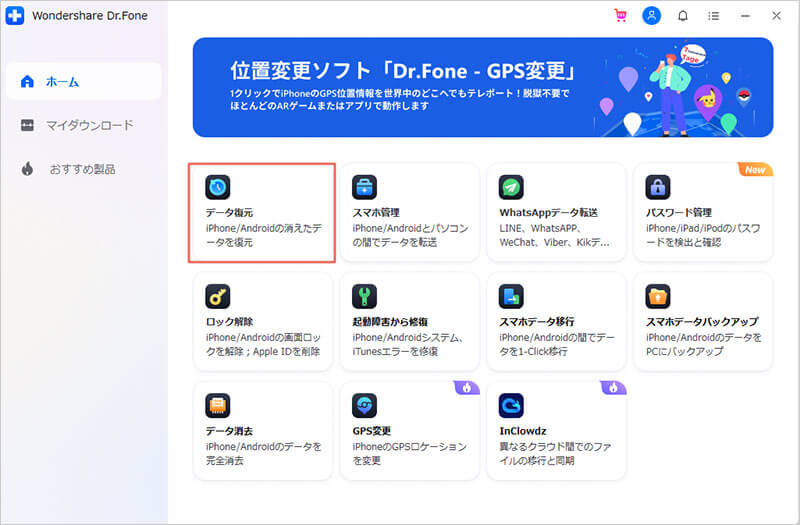
ステップ1.iPhoneバックアップ復元ソフトインストール
まずパソコンにiPhoneバックアップ復元ソフトDr.Fone for iOSをインストールします。 これはパソコン内でインタフェイスを立ち上げて、操作をするための準備になります。
まだiPhoneバックアップ復元をインストールしていない方なら、まずは無料体験をクリックして試してみてください。
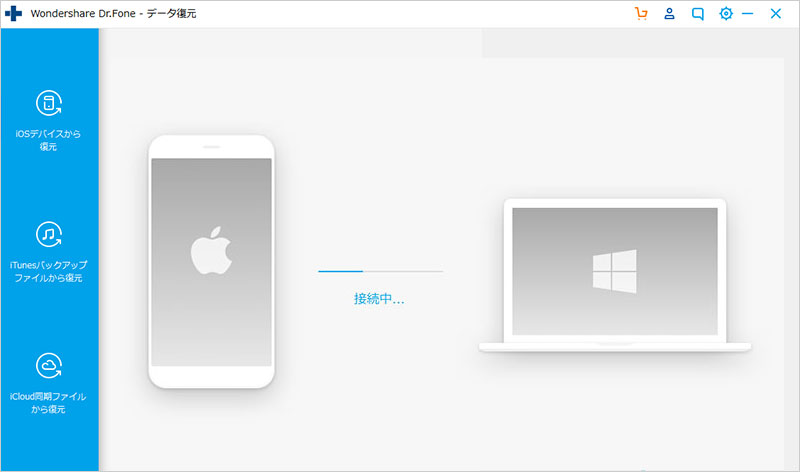
ステップ2.iPhoneをパソコンに繋い
そしてiPhoneをパソコンに繋いで、削除してしまったデータも含めて全て認識させます。
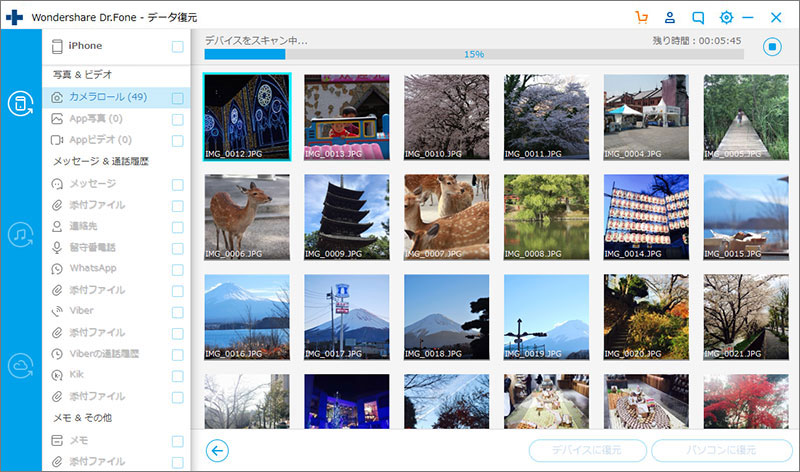
ステップ3. iPhoneバックアップファイルのデータをスキャン
iPhoneバックアップ復元方法は2通りあります。
iPhoneバックアップが復元できない場合、Dr.Fone for iOSの「iTunesバックアップファイルから復元」、または「iCloudバックアップファイルから復元」を利用して、iPhoneバックアップを復元します。今回注目するのはiTunesバックアップから復元になります。
「iTunesバックアップファイルから復元」、「開始」ボタンをクリックすると、iTunesバックアップ中のデータをすべて検索します。
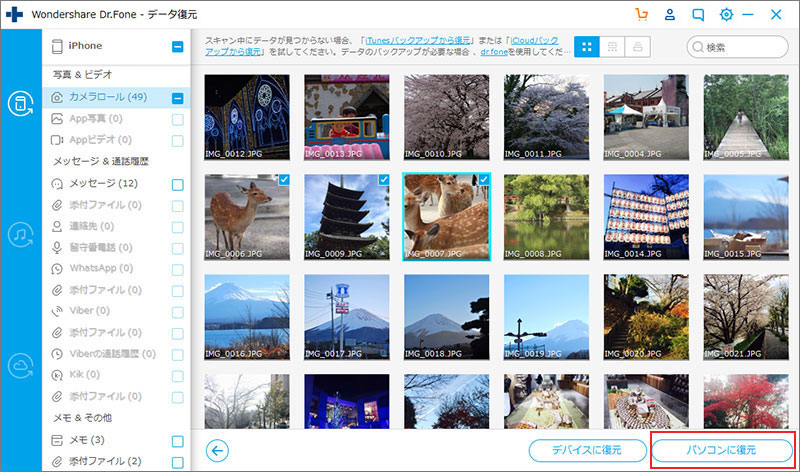
ステップ4. データのプレビュー&復元
iTunesバックアップから抽出したデータは左側にカテゴリごと分類されます。
復元したいデータを選択して、「パソコンに復元」か、「デバイスに復元」か必要に応じて選択してください。
Mobileデータ移行でiPhoneバックアップを復元
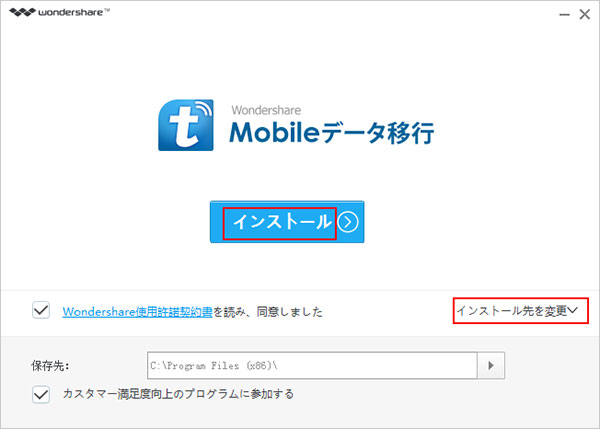
ステップ⒈Mobileデータ移行をインストール
Mobileデータ移行はまず製品をパソコンにインストールします。 そうする事でこのiPhoneバックアップ復元ソフトが立ち上がるようになります。
『Mobileデータ移行』は開発終了とアップデート終了になっておるから、代替ソフト「dr.fone」をすすめです。iPhoneとAndroidのデータをパソコンにバックアップできます。バックアップされたデータをiPhoneとAndroid端末も復元できます。使用方法がとても簡単です。
まだインストールしていない方なら、まずはiPhoneバックアップ復元ソフトの無料体験をクリックしてお試しください。
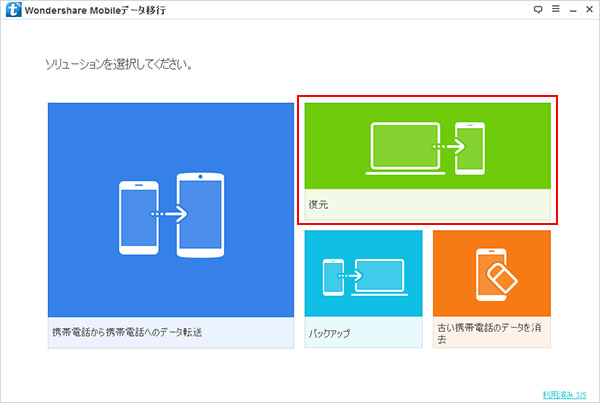
ステップ2.「復元」機能を選択
次にiPhoneをパソコンに認識させます。 認識させることで「復元」機能を選択して、iTunesバックアップから復元をクリックしてください。
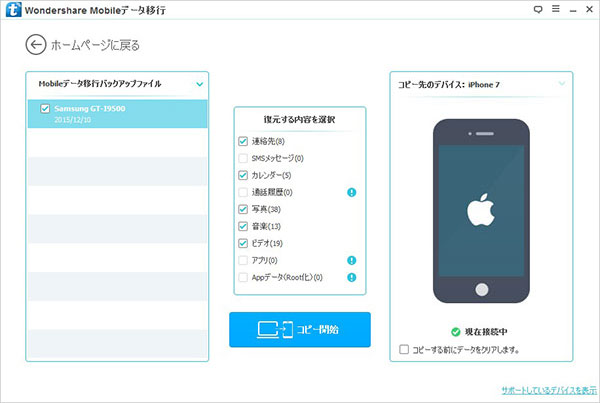
ステップ3.「コピー開始」のボタンをクリック
後はボタン型で出てくるインターフェイスから「コピー開始」のボタンをクリックして、バックアップファイルのデータをすべてiPhoneに復元します。 これで復元は完了になります。
iPhoneから直接復元できるので、iTunesなしで削除してしまったデータの復元対応ができます。 もiTunesを利用していて、データをバックアップ復元に失敗したという方は、また互換性の問題で、iPhoneバックアップが復元できない方は、Dr.Fone for iOSかMobileデータ移行を使用しましょう。





ouou
Editor
コメント(0)